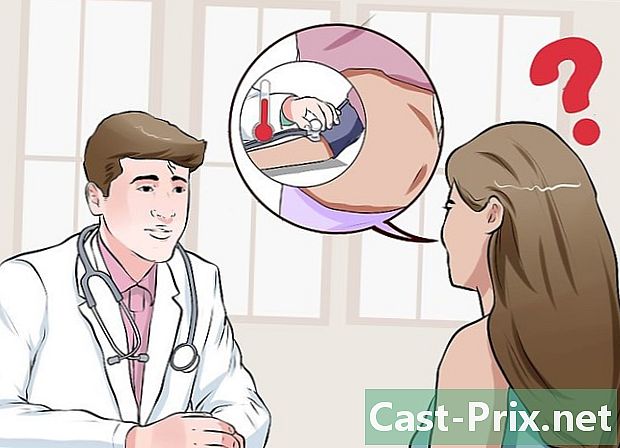So skypen Sie kostenlos
Autor:
Monica Porter
Erstelldatum:
17 Marsch 2021
Aktualisierungsdatum:
27 Juni 2024

Inhalt
In diesem Artikel: Installieren Sie SkypeAdd ContactsKeep Skype CallsReferences
Es gibt viele Optionen, mit denen wir Videoanrufe tätigen können, um über unseren Computer mit unserer Familie oder Freunden zu kommunizieren. Eine der bekanntesten und zuverlässigsten Optionen ist Skype. Die am häufigsten verwendete Funktion von Skype (Anrufen zwischen Computern) ist kostenlos und daher eine der effektivsten Möglichkeiten, um mit anderen in Verbindung zu bleiben. Befolgen Sie die folgenden einfachen Schritte, um Skype zu verwenden.
Stufen
Teil 1 Installieren Sie Skype
-

Gehen Sie zur Skype-Website. Es ist ziemlich einfach, es ist skype.com.- Wenn Sie ein Tablet oder ein Mobilgerät wie ein iPad oder einen Kindle verwenden, ist es möglicherweise einfacher, in den Store zu gehen, dh in den App Store oder den Amazon Store. Suche nach "Skype"
-

Klicken Sie auf den Link "Get Skype" in der oberen rechten Ecke des Bildschirms. Ihr Computer fragt Sie möglicherweise, ob Sie die Installationsdatei herunterladen möchten. Klicken Sie auf "Ja".- Die auf einem Standard-Windows-Computer heruntergeladene Datei heißt SkypeSetup.exe und sollte ungefähr 1,5 MB groß sein.
- Bei einem Mac beginnt die heruntergeladene Datei mit "Skype" und endet mit ".dmg". Dazwischen befinden sich wahrscheinlich Zahlen, die die Nummer der aktualisierten Skype-Version angeben, die Sie heruntergeladen haben. Diese Zahlen ändern sich jedoch häufig.
- Klicken Sie bei den meisten Mobilgeräten einfach auf den Link "Abrufen" oder "Herunterladen" (abhängig von Ihrem Gerät), und das Programm sollte mit der Installation beginnen (dh Sie können die folgenden Schritte überspringen).
-

Öffnen Sie die heruntergeladene Datei und starten Sie die Installation.- Wenn Sie einen Mac verwenden, doppelklicken Sie auf die heruntergeladene Datei. Ein Fenster mit Symbolen für das Skype-Programm und Ihren Anwendungsordner wird angezeigt. Verschieben Sie das Skype-Symbol in den Anwendungsordner, um den Installationsvorgang abzuschließen.
- Wenn Sie Windows verwenden, werden Sie möglicherweise gefragt, ob das Programm Änderungen an Ihrem Computer vornehmen soll. Klicken Sie auf "Ja".
-

Schließen Sie die Installation ab (falls erforderlich). Wenn Sie einen Mac oder ein Mobilgerät verwenden, ist dieser Schritt wahrscheinlich nicht erforderlich. Wenn Sie Windows verwenden, müssen Sie einige zusätzliche Schritte ausführen.- Skype fragt Sie, welche Sprache Sie verwenden möchten. Sie müssen eine auswählen (aus einer ziemlich umfangreichen Liste von Möglichkeiten).
- Sie sehen ein Feld mit der Aufschrift "Skype ausführen, wenn der Computer gestartet wird" (im Menü "Spracheinstellungen"). Das Kontrollkästchen wird automatisch aktiviert. Dies bedeutet, dass Skype bei jedem Start Ihres Computers ausgeführt wird. Sie können das Kontrollkästchen jetzt deaktivieren, um selbst zu bestimmen, wann Sie Skype verwenden möchten.
- Es gibt auch eine Auswahl "Weitere Optionen", die blau hervorgehoben ist. Wenn Sie darauf klicken, können Sie den Speicherort Ihres Computers bestimmen, auf dem Skype installiert wird, und Sie können auch auswählen, ob ein Skype-Symbol auf dem Desktop angezeigt werden soll. Treffen Sie Ihre Wahl und klicken Sie auf "Jaccepte - Suivant".
- Das Installationsprogramm fragt Sie möglicherweise, ob Sie auch "Click to call" installieren möchten. Dies ist ein Programm, das Telefonnummern auf Webseiten findet und auswählt. Wenn Sie auf die ausgewählte Nummer klicken, wird ein Anruf in Skype getätigt. In den meisten Fällen ist dieser Anruf nicht kostenlos.
- Das Installationsprogramm fragt Sie möglicherweise auch, ob Sie Bing als Standardsuchmaschine und MSN als Standardhomepage konfigurieren möchten. Wenn Sie dies nicht möchten, deaktivieren Sie die Kontrollkästchen auf der linken Seite des Fensters. Nach dieser Frage sollte die Installation von Skype beginnen.
Teil 2 Kontakte hinzufügen
-

Erstellen Sie einen Benutzernamen und ein Passwort. Wenn Sie Skype noch nicht kennen, können Sie einfach den Benutzernamen und das Kennwort eingeben, die Sie auf Ihren anderen Geräten verwenden. Wenn Sie neu sind, klicken Sie im ersten Bildschirm, der nach der Installation / dem Start angezeigt wird, auf "Konto erstellen".- Wenn Sie ein neues Profil erstellen müssen, müssen Sie Ihren Namen und Ihre E-Mail-Adresse eingeben.
-

Bestätigen Sie die von Skype gefundenen Kontakte. Skype konnte Ihre Kontakte über das Konto finden, das Sie ihm gegeben haben. Wenn eine Liste potenzieller Kontakte angezeigt wird, überprüfen Sie sorgfältig jeden Namen, um die Personen zu finden, die Sie möglicherweise anrufen könnten. -

Suchen Sie nach dem Symbol "Hinzufügen". Es sollte ein Symbol geben, das wie die Silhouette einer Person mit einem "+" - Zeichen aussieht. Wenn Sie es nicht finden können, gibt es auch ein Dropdown-Menü "Kontakte" oben im Skype-Fenster. Eine der zuerst angezeigten Optionen ist "Kontakt hinzufügen". Klicken Sie darauf. -

Suche nach Freunden oder Familie. Sie können nach Personen suchen, indem Sie ihren vollständigen Namen, ihren Skype-Benutzernamen oder ihre E-Mail-Adresse verwenden. Geben Sie die Informationen ein und klicken Sie auf "Skype durchsuchen".- Wenn Sie nach jemandem suchen, indem Sie nur seinen Namen verwenden, werden Sie wahrscheinlich auf jemanden stoßen, der nicht dem entspricht, den Sie erwarten. Schauen Sie sich sein Profil an, bevor Sie es hinzufügen.
- Wenn Sie Probleme bei der Identifizierung der Profile haben, wenden Sie sich auf andere Weise an die Person und bestätigen Sie mit ihr den Skype-Namen oder die E-Mail-Adresse. Diese spezifischen Informationen sollen Ihnen dabei helfen, sie auf Skype leichter zu finden
-

Klicken Sie auf "Zu Kontakten hinzufügen". Diese werden nicht automatisch hinzugefügt. Sie haben gerade eine Anfrage gesendet, um sie zu Ihrer Kontaktliste hinzuzufügen, und diese muss bestätigt werden. Nach der Bestätigung wird der Kontakt hinzugefügt.
Teil 3 Skype-Anrufe tätigen
-

Öffnen Sie das Skype-Programm. -

Geben Sie Ihren Benutzernamen und Ihr Passwort ein. -

Finden Sie die Person, mit der Sie sprechen möchten, in Ihrer Kontaktliste. Sie sollten es auf dem Hauptbildschirm von Skype sehen. -

Klicken Sie auf den Namen, den Sie kontaktieren möchten. Sie sollten jetzt ein Symbol sehen, das wie eine Videokamera und ein anderes wie ein Telefon aussieht. Sie tätigen einen Videoanruf, wenn Sie auf die Kamera klicken, und rufen nur dann Audio an, wenn Sie auf das Telefon klicken. Wählen Sie die gewünschte Option und tätigen Sie Ihren Anruf.- Natürlich sind alle Anrufe von Skype zu Skype (oder Anrufe zwischen Tablets oder Smartphones, die die Skype-Anwendung verwenden) und die nur über das Internet getätigt werden, kostenlos. Dies sind die Anrufe, die Sie an Festnetz- oder Mobiltelefone tätigen, die bezahlen.
-

Beenden Sie den Anruf, wenn Sie fertig sind. Im Skype-Anruffenster sollte ein rotes Symbol mit dem Telefon nach unten angezeigt werden. Klicken Sie darauf, um den Anruf zu beenden.